文章目录
一、Web自动化测试持续集成的好处
减少错误和手动任务
及早发现并解决集成挑战
更短的交付周期
二、环境准备
被测代码(存放于代码仓)
Jenkins节点机器以及运行环境
三、Jenkins节点挂载
博客地址:https://blog.csdn.net/YZL40514131/article/details/130142810?spm=1001.2014.3001.5501
四、节点环境的配置
当前项目在windows节点跑,所以需要在windows中配置各种环境变量
1、JDK
C:\Users\Lenovo>java -version
java version "11.0.18"2023-01-17 LTS
Java(TM) SE Runtime Environment 18.9(build 11.0.18+9-LTS-195)
Java HotSpot(TM)64-Bit Server VM 18.9(build 11.0.18+9-LTS-195, mixed mode)
2、Chrome 浏览器
Chrome 浏览器和chromedriver要匹配
3、chromedriver
C:\Users\Lenovo>where chromedriver
D:\chromedriver\chromedriver.exe
C:\Program Files\Google\Chrome\Application\chromedriver.exe
C:\Users\Lenovo>chromedriver
Starting ChromeDriver 110.0.5481.30(aedb656755c469651f01505a4f15e153fc606a1e-refs/branch-heads/5481@{#191}) on port 9515
Only local connections are allowed.
Please see https://chromedriver.chromium.org/security-considerations for suggestions on keeping ChromeDriver safe.
ChromeDriver was started successfully.
4、Python3环境
C:\Users\Lenovo>python
Python 3.9.6(tags/v3.9.6:db3ff76, Jun 282021,15:26:21)[MSC v.192964 bit (AMD64)] on win32
Type "help","copyright","credits"or"license"for more information.
5、allure-commandline工具
C:\Users\Lenovo>where allure
D:\allure-commandline-2.13.2\allure-2.13.2\bin\allure
D:\allure-commandline-2.13.2\allure-2.13.2\bin\allure.bat
6、allure插件
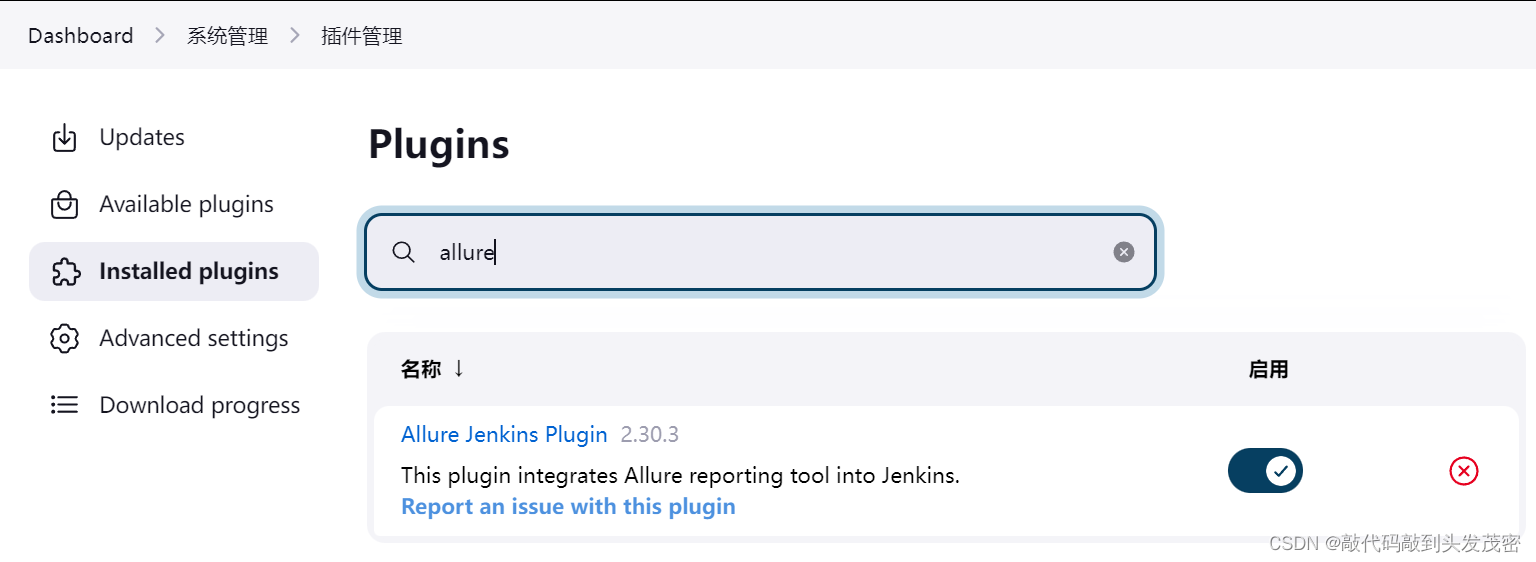
五、本地运行待测代码(保证代码没有问题)
Pycharm拉取代码执行
命令行运行代码,并生成报告
六、库文件的导出
pip freeze > requirements.txt
七、Jenkins上运行代码配置
1、指定节点运行
指定windows节点运行UI自动化,linux不适合运行UI自动化,linux需要安装浏览器,而且运行脚本是没有界面的,运行UI自动化只能通过无头模式运行
创建节点(需要保证远程工作目录是存在的)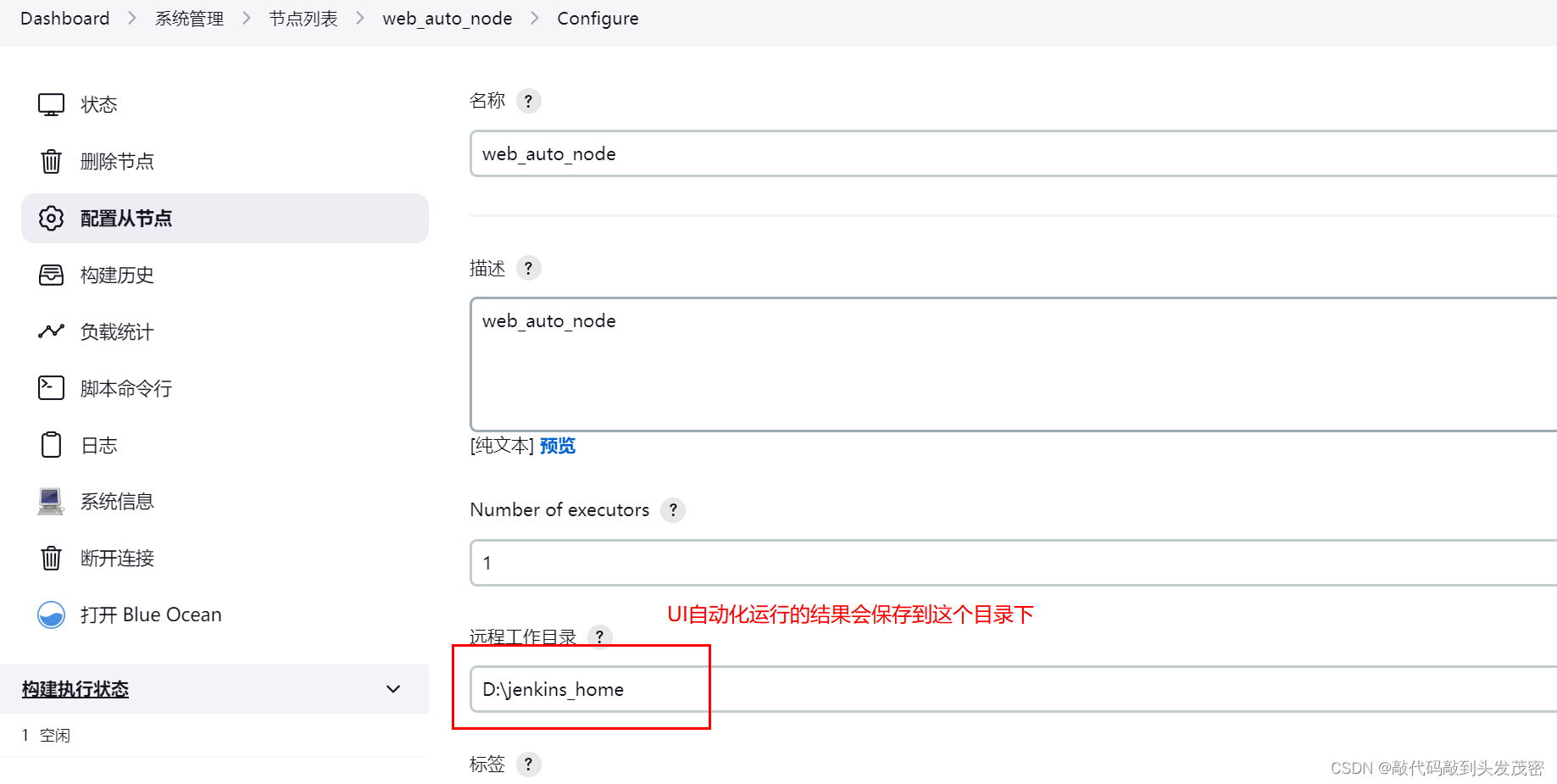
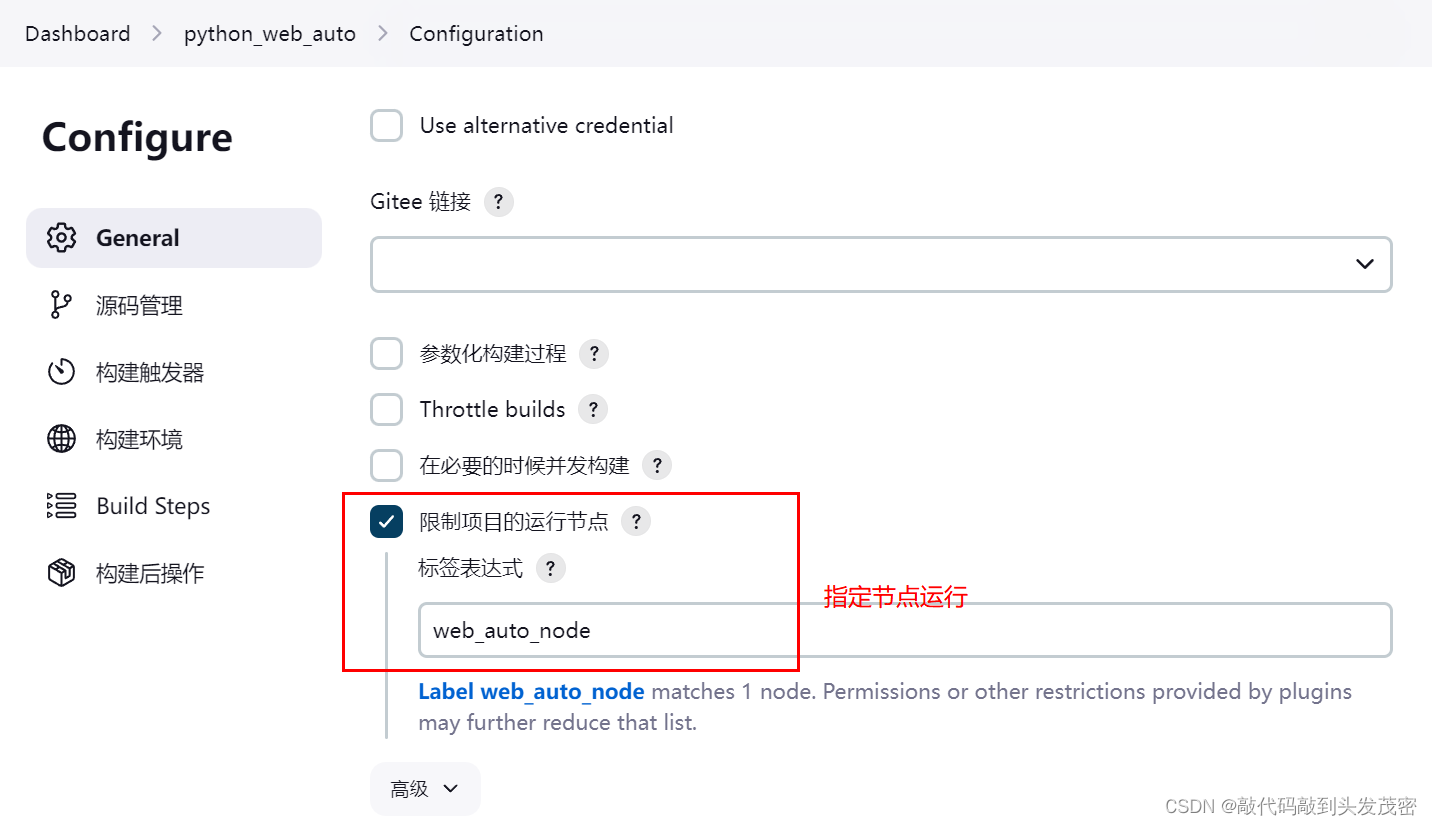
2、源码配置
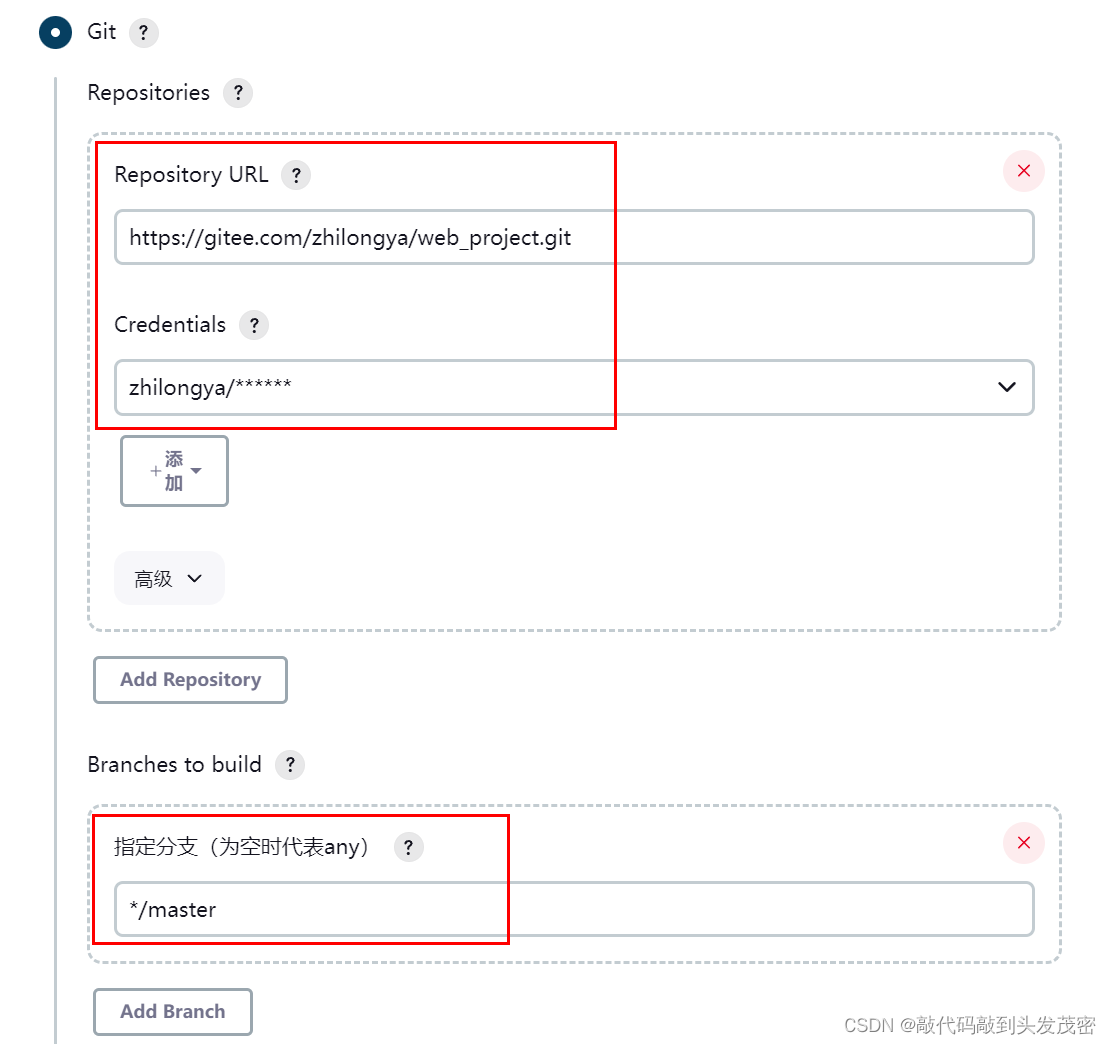
3、构建配置
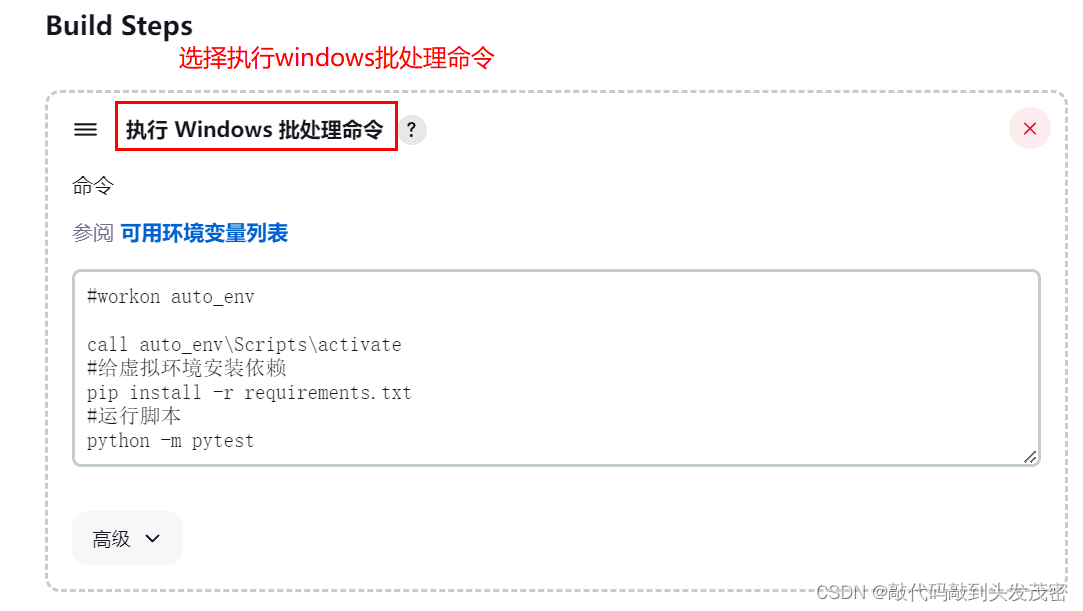
call auto_env\Scripts\activate 激活虚拟环境
#给虚拟环境安装依赖
pip install -r requirements.txt
#运行脚本
python -m pytest --alluredir=./results --clean-alluredir
4、构建后配置
allure报告设置相对路径设置
**与 **
python -m pytest --alluredir=./results --clean-alluredir
** 中的results一致**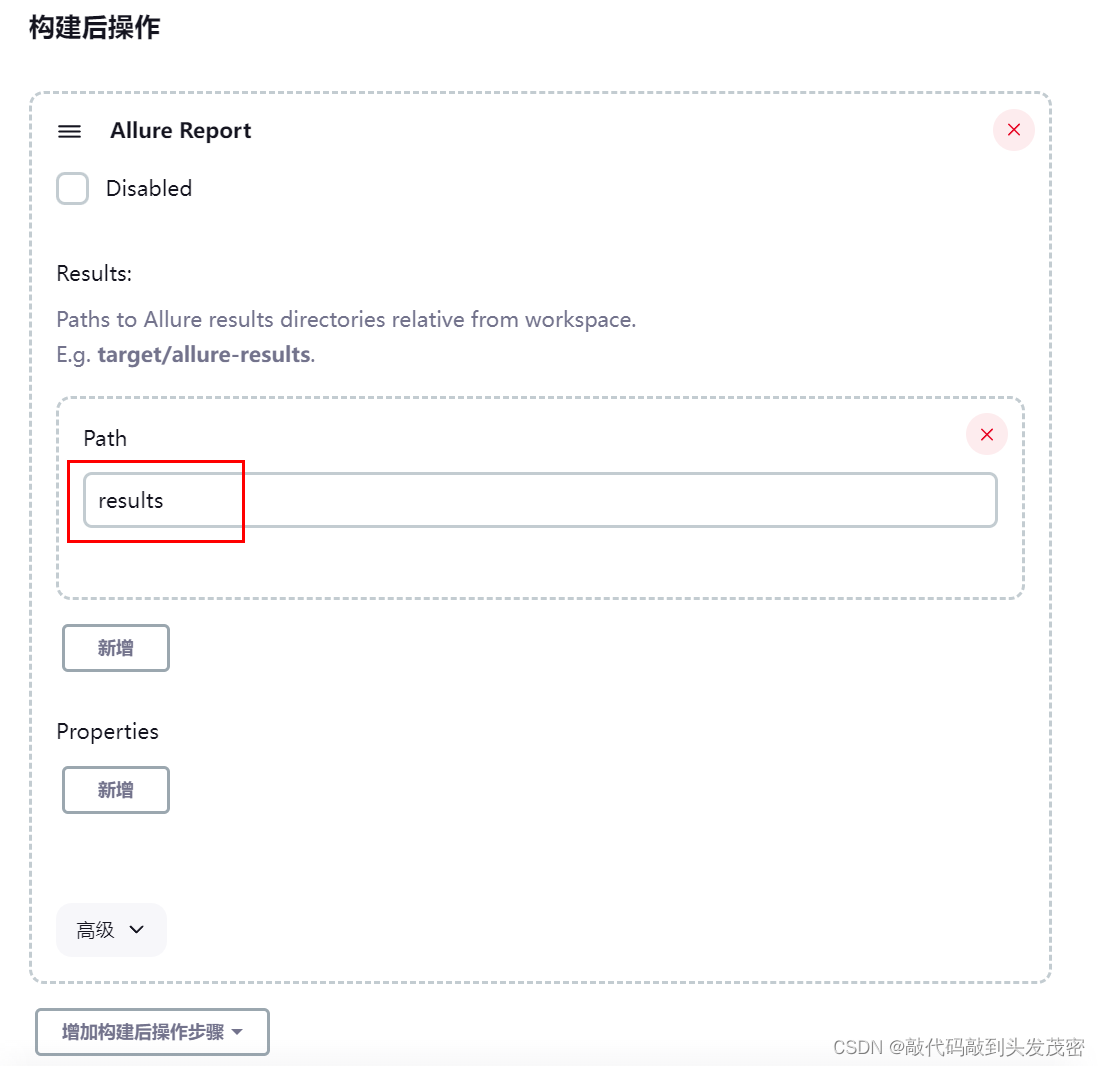
特别注意:还需要在运行节点—>配置从节点—>节点属性
勾选工具位置,设置Allure Commandline的目录(可以通过C:\Users\Lenovo>where allure查)
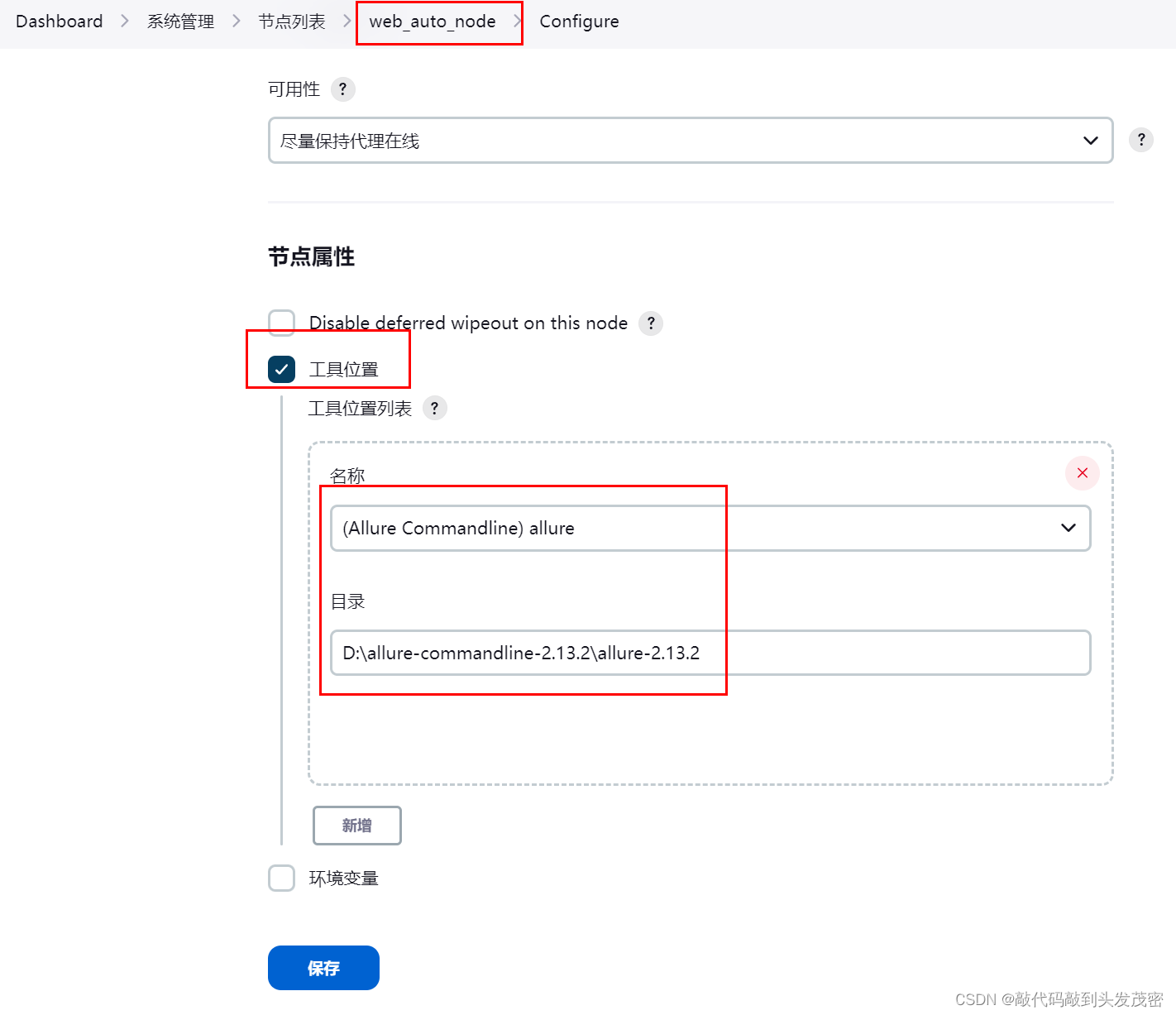
八、构建Web自动化测试
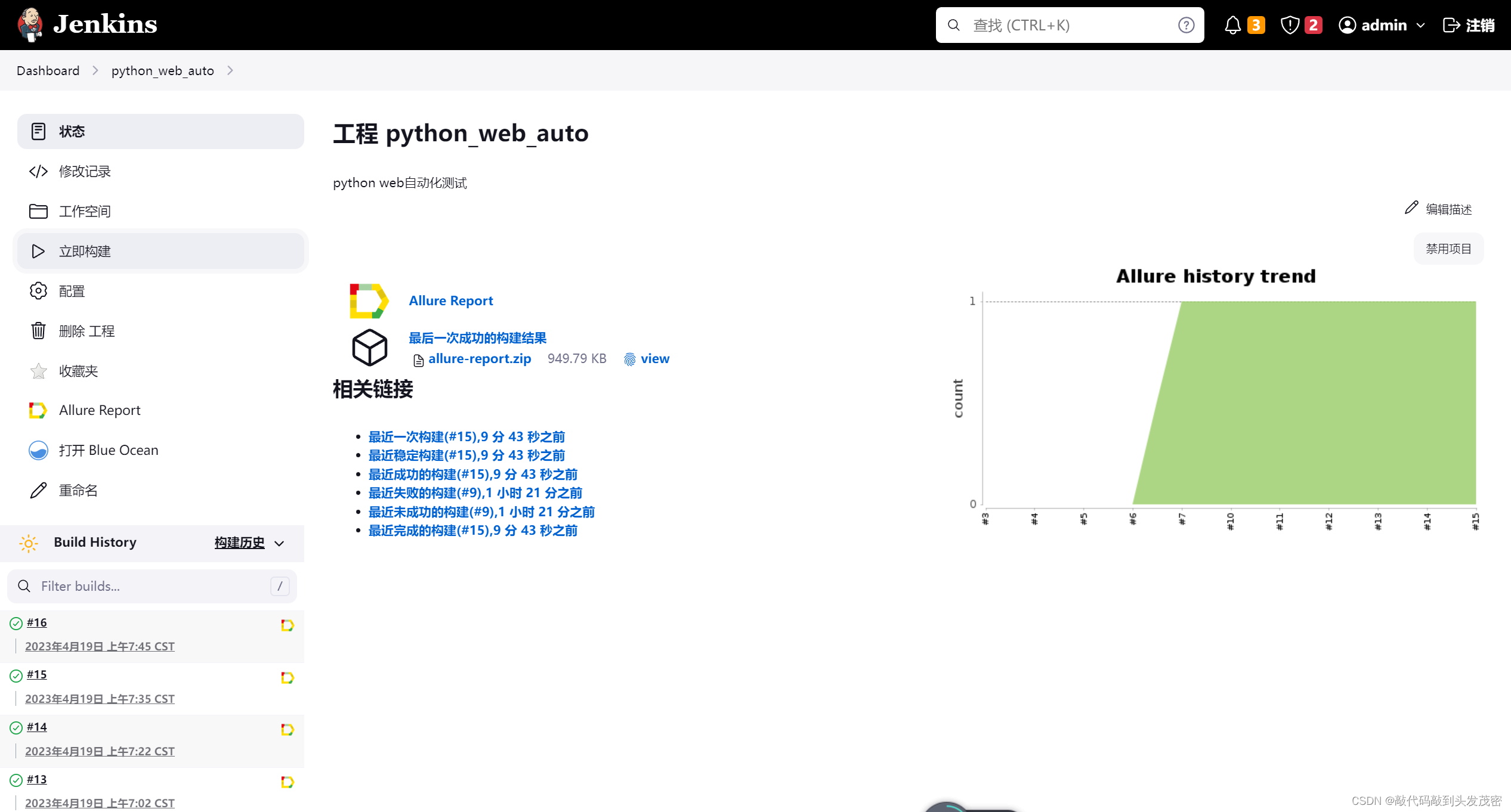
1、测试报告生成
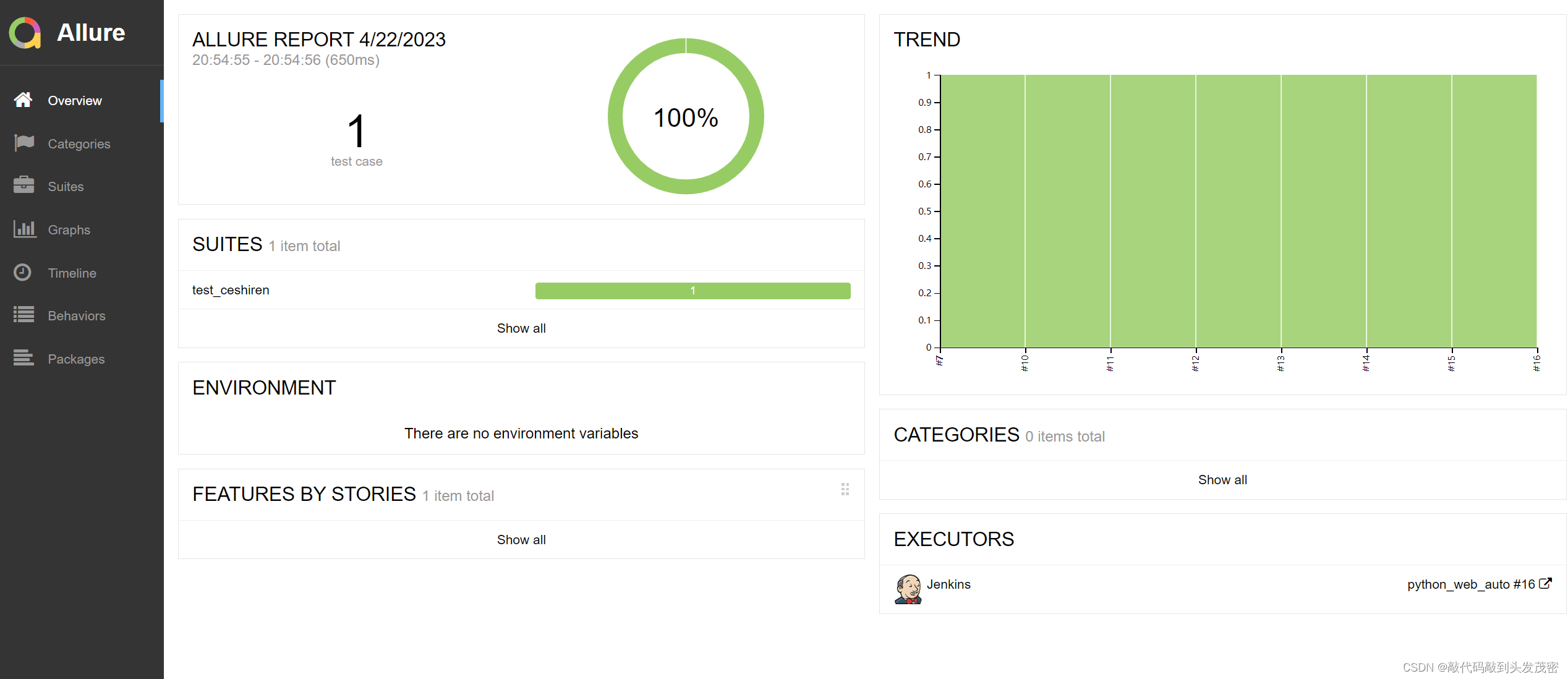
2、控制台输出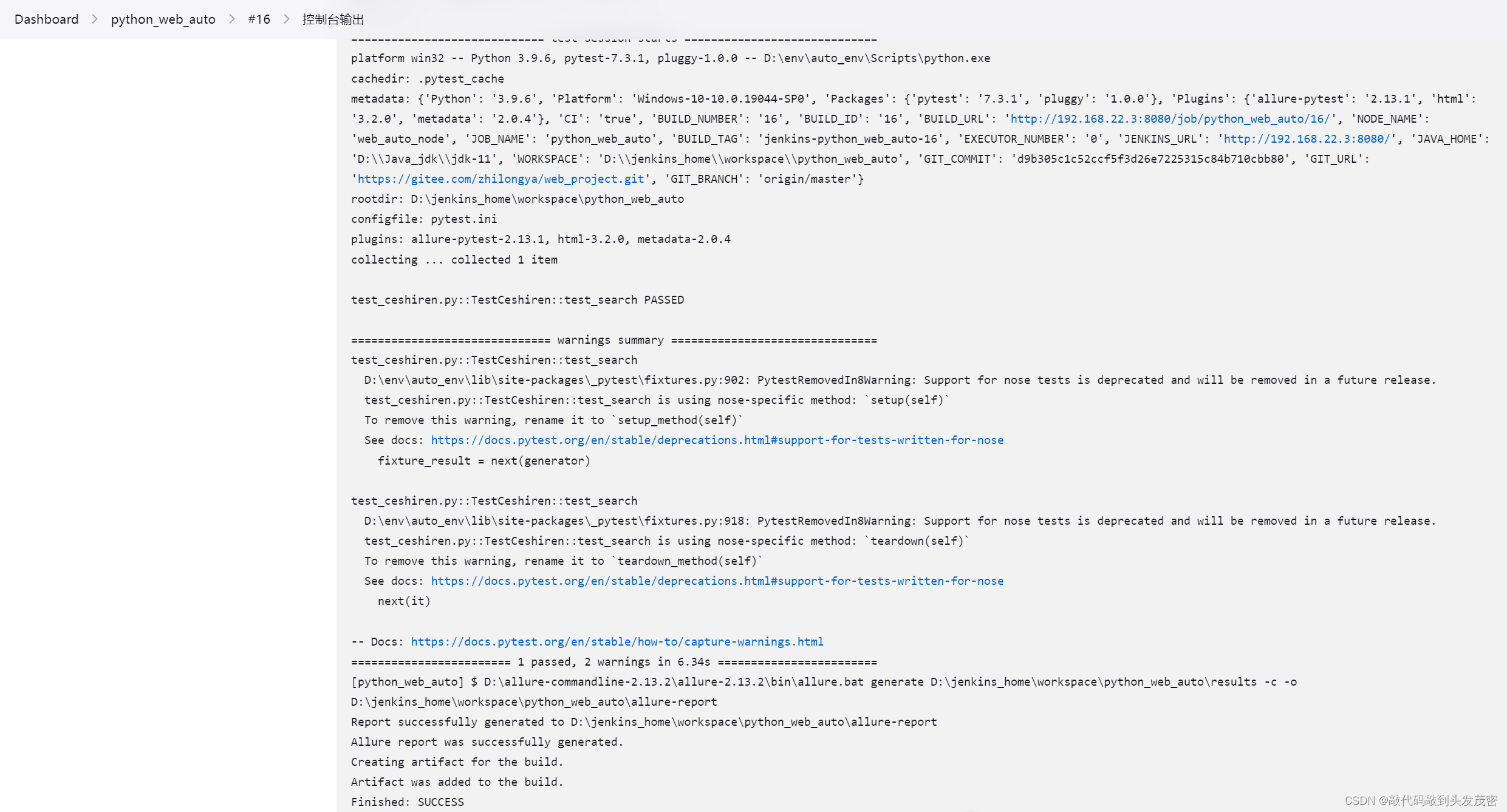
3、workspace文件
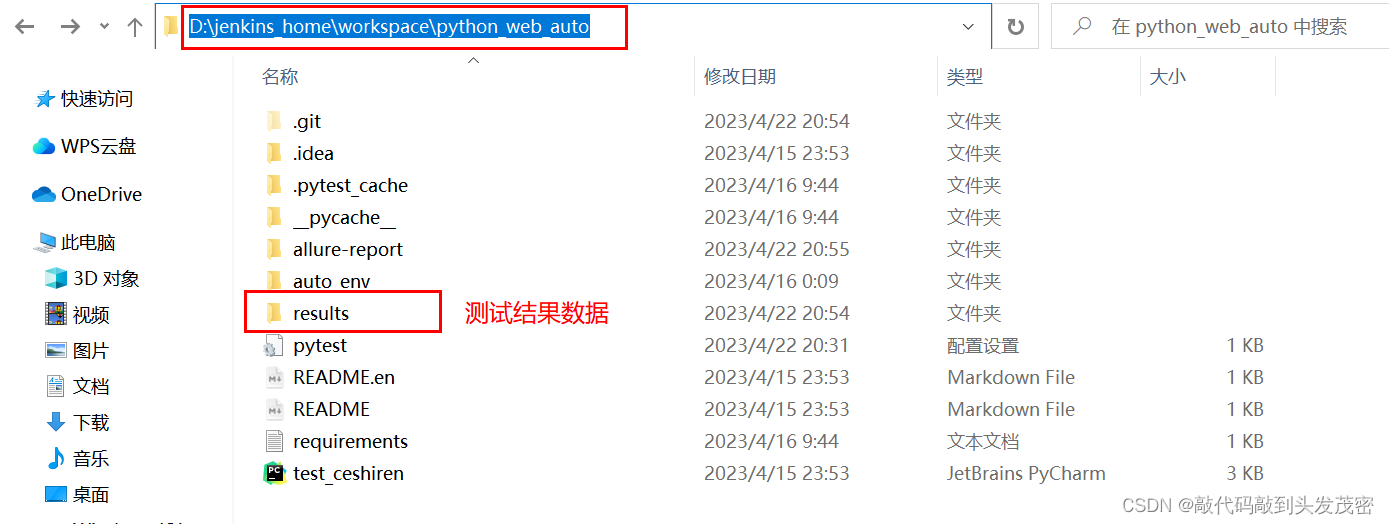
版权归原作者 敲代码敲到头发茂密 所有, 如有侵权,请联系我们删除。